Slavenais video hostings ir apmeklētākā vietne pasaulē, taču ik pa laikam tās darbā var rasties problēmas, un tās parasti izraisa nevis vietnes kļūmes, bet gan problēmas ar personālo datoru. Tātad, noskaidrosim, kāpēc tas nerāda videoklipu pakalpojumā YouTube.
Neaizmirstiet spēlētāju
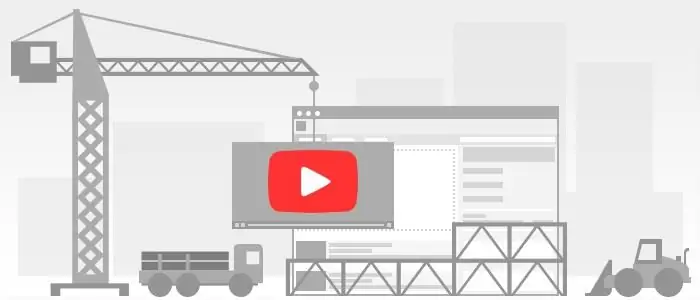
Visbiežāk šādu problēmu cēlonis var būt vajadzīgā spraudņa trūkums, ar kuru tiek atskaņoti video un audio faili internetā. Šajā gadījumā personālajā datorā ir jāinstalē Flash Player. Lai to izdarītu, dodieties uz izstrādātāja vietni, kas ir Adobe.
Atlasiet izmantotās operētājsistēmas versiju un noklikšķiniet uz Lejupielādēt. Kad lejupielāde ir pabeigta, instalējiet lietojumprogrammu pēc aktīvo pārlūkprogrammu logu aizvēršanas.
Kāpēc videoklips netiek rādīts pakalpojumā YouTube: varbūt tā ir pārlūkprogramma?
Vēl vienu šādu grūtību iemeslu var saukt par nepareizujūsu pārlūkprogrammas iestatījumi. Ja izmantojat pārlūkprogrammu Internet Explorer, veiciet šīs darbības. Atveriet izvēlni "Rīki", skatiet vienumu "Interneta opcijas", dodieties uz cilni "Papildu" un pēc tam - uz "Multivide". Tagad aktivizējiet attēlu rādīšanu, skaņu un animāciju atskaņošanu, automātisku attēlu pielāgošanu.
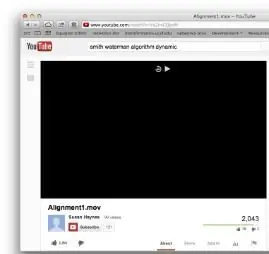
Kāpēc YouTube nerāda videoklipus pārlūkprogrammā Opera
Ja izmantojat pārlūkprogrammu Opera, atveriet sadaļu "Iestatījumi", dodieties uz sadaļu "Vispārīgie iestatījumi", pēc tam atveriet cilni "Papildu". Atlasiet "Saturs", pēc tam atzīmējiet visas izvēles rūtiņas: "Iespējot spraudņus", "Iespējot JavaScript", "Iespējot skaņu", "Iespējot animāciju".
Pēc pārlūkprogrammas restartēšanas visam vajadzētu izdoties, taču, ja videoklips pakalpojumā YouTube joprojām netiek ielādēts, iesakām notīrīt kešatmiņu. Ieteicams to darīt sistemātiski un papildus iestatīt tā lielumu vismaz uz 150 megabaiti.
Lapsai arī nepieciešama aprūpe
Dažreiz ir nepieciešams ilgs laiks, lai augšupielādētu videoklipu pakalpojumā YouTube un izmantojot Mozilla. Mēģiniet izmantot iepriekš minēto tīrīšanu. Lai to izdarītu, atveriet sadaļu "Iestatījumi", dodieties uz "Papildu", tur atradīsit sadaļu "Tīkls". Iestatiet kešatmiņas lielumu un arī noklikšķiniet uz "Notīrīt tūlīt". Ja pēc visām aprakstītajām darbībām tiek parādīts jautājums "Kāpēc tas nerāda videoklipu pakalpojumā YouTube?" palika neatrisināts, jums pilnībā jāpārinstalē pārlūkprogramma.
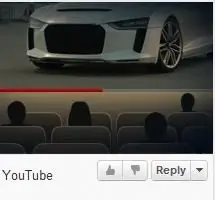
Citi iemesli un nianses
Arī iespējamo iemeslu dēļlai traucētu video hostinga darbu, nepieciešams piedēvēt datora inficēšanos ar vīrusu un iespējamu instalētās operētājsistēmas kļūmi. Dažos gadījumos var palīdzēt vienkārša personālā datora pārstartēšana, kā arī profilaktiska sistēmas pārbaude ar pretvīrusu programmu. Atsevišķas grūtības var radīt interneta savienojuma kvalitātes problēma.
Šajā gadījumā nospiediet atskaņošanas pogu, kas ir iebūvēta atskaņotājā, un pēc tam izmantojiet pogu "Pauze" un pagaidiet dažas minūtes. Pateicoties tam, videoklips tiks ielādēts kešatmiņā, un jūs varat to skatīties bez kavēšanās. Var būt arī interneta savienojuma problēma, kas izraisīs šo problēmu. Šādā gadījumā sazinieties ar savu ISP, lai saņemtu palīdzību.
Ja tīkla savienojuma ātrums ir pārāk mazs, to var palielināt, izvēloties citu tarifu plānu (par papildus samaksu) vai izmantojot cita pakalpojumu sniedzēja uzņēmuma pakalpojumus. Jums arī jāpārbauda, vai datorā nav darbības traucējumu. Šādu problēmu risināšana ir daudz grūtāka, jo nepieciešama speciālista palīdzība.
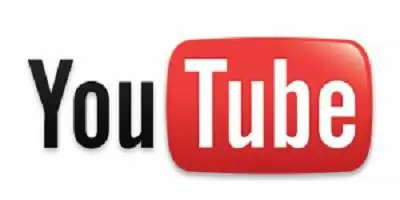
Specializētā servisa centra darbinieks palīdzēs veikt rūpīgu diagnostiku, kā arī atjaunot datoru darba kārtībā. Nepieciešamības gadījumā speciālists pilnībā pārinstalēs Jūsu operētājsistēmu, papildinot to ar visu nepieciešamo programmu sarakstu ērtai datora darbībai.
Aparatūras kļūmju noteikšanas gadījumā bojātie komponenti tiks aizstāti ar jauniem. čaumeistars vēl nav ieradies, atzīmējam, ka iepriekš minētais Flash Player atjauninājums 90% gadījumu atrisina problēmas ar YouTube. Un, lai turpmāk šādas grūtības neatkārtotos, izstrādātājs ir nodrošinājis iespēju automātiski atjaunināt lietojumprogrammu.
Tāpēc mēs noskaidrojām, kāpēc videoklips netiek rādīts pakalpojumā YouTube un kādas ir šīs problēmas risināšanas iespējas.






